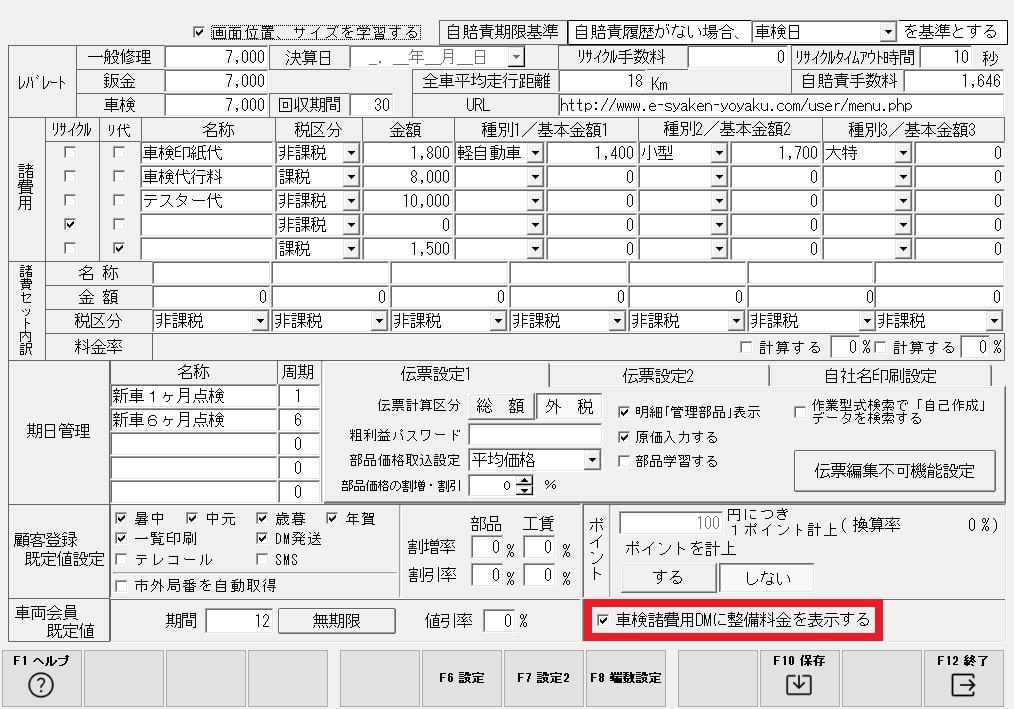作成日:2024年08月07日
パッケージとは?
車検整備や一般整備の明細をセット化し、パッケージとして一括管理しています。そのパッケージを自社専用に作成することも可能です。自社専用のパッケージを作成することで、伝票作成の時間を短縮し、事務作業をより効率的に進めることができます。
パッケージの作成
1.マスタ設定を選択してください。
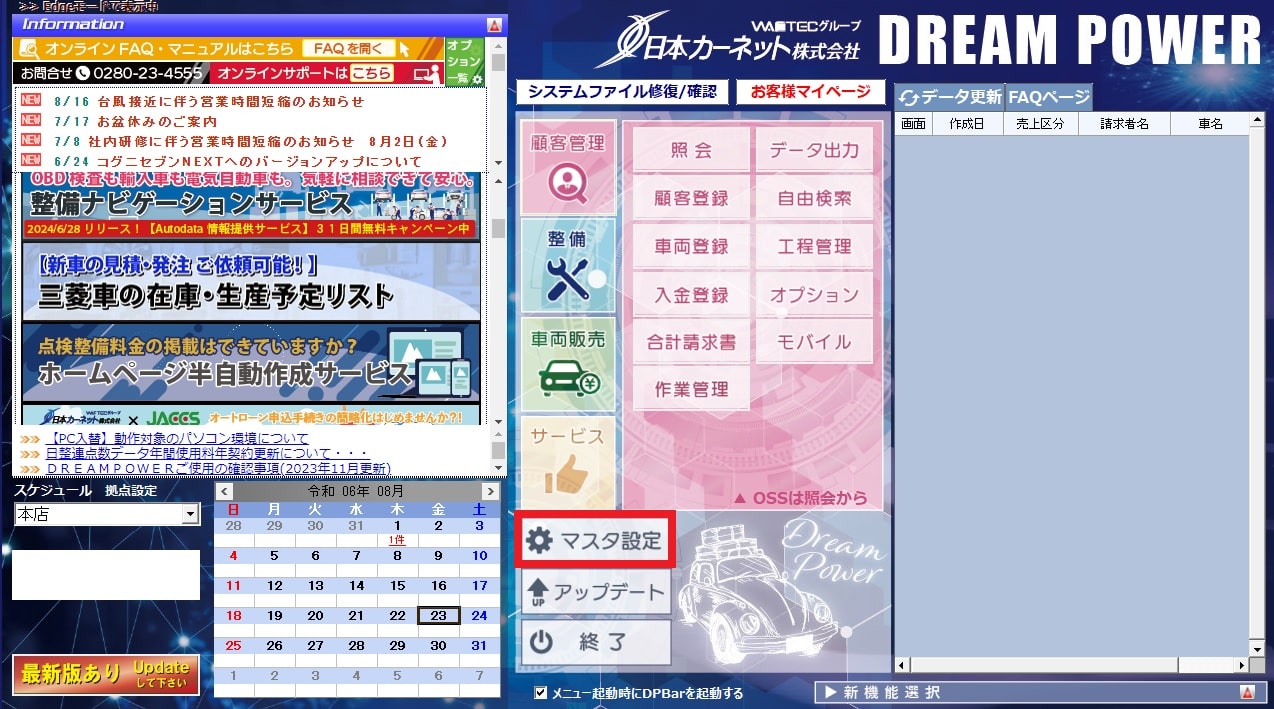
2.伝票系マスタのパッケージマスタを選択してください。
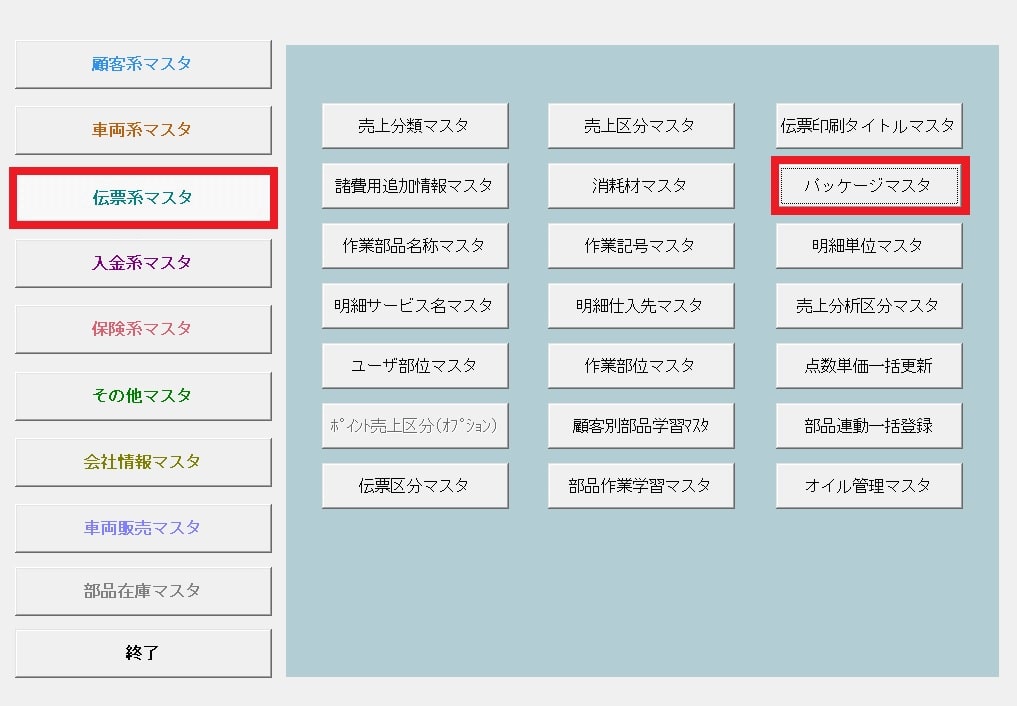
3.パッケージマスタメンテでコード・パッケージ名称・DM用整備料金を入力してください。
| コード | ご自由に設定いただけます。 |
|---|---|
| パッケージ名称 | ご自由に設定いただけます。 |
| DM用整備料金 | 車検点検ハガキに整備料金を印刷する場合は、ご入力ください。 |

4.作成したパッケージを選択します。
| ▶ | 選択されているパッケージに表示されます。 |
|---|

5.選択したパッケージに対して、表示順・作業部品・数量・部品原価・部品単価・自己点数・工賃原価・工賃額を入力できます。
| 表示順 | 昇順で表示され、番号を変更することで、順番を調整することが可能です。 |
|---|---|
| 作業部品 | 作業部品名称マスタに登録されている作業コードを入力してください。 |
| 作業内容と使用部品名 | 登録している作業名・部品名が表示されます。 |
| 数量 | 既定値としての数量を設定する場合に入力します。 |
| 部品原価 | 部品の原価を設定することが可能です。(標準システムのみ) |
| 部品単価 | 部品の単価を設定することが可能です。 |
| 自己点数 | 自社での作業点数を設定することが可能です。 |
| 工賃原価 | 技術料の原価を設定することが可能です。 |
| 工賃額 | 技術料の単価を設定することが可能です。 |
※作業部品名称マスタでも、部品原価・単価や工賃原価・単価を入力することができますが、パッケージを選択したら各金額を表示させる場合は、こちらの方に金額を設定する必要がありますのでご注意ください。

パッケージの編集・削除
1.マスタ設定を選択してください。
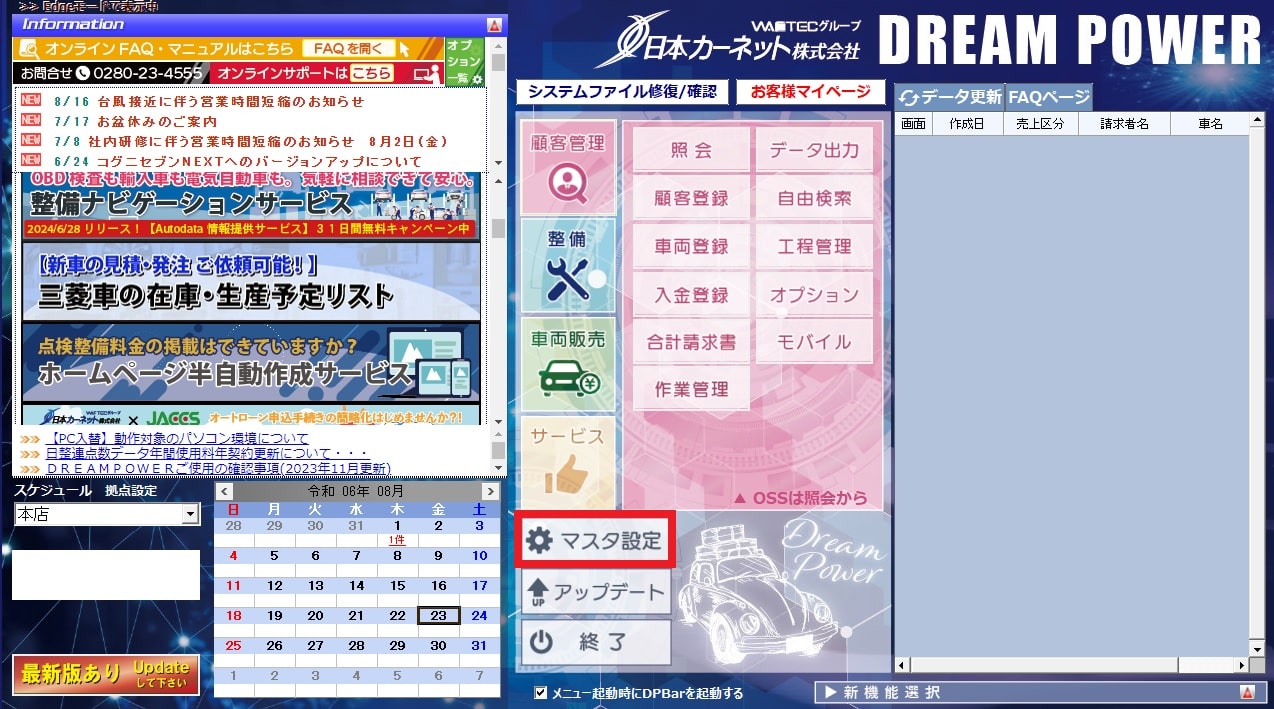
2.伝票系マスタのパッケージマスタを選択してください。
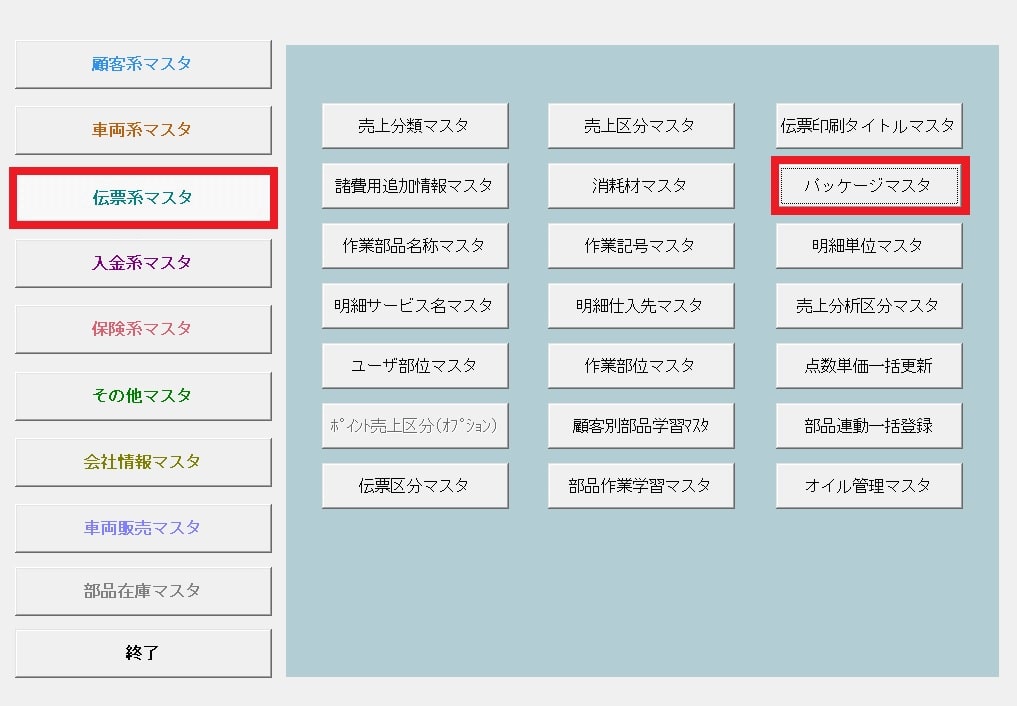
3.編集したいパッケージ・作業部品を選択すると編集を行うことができます。削除したい場合は、パッケージ・作業部品を選択後に削除を選択してください。
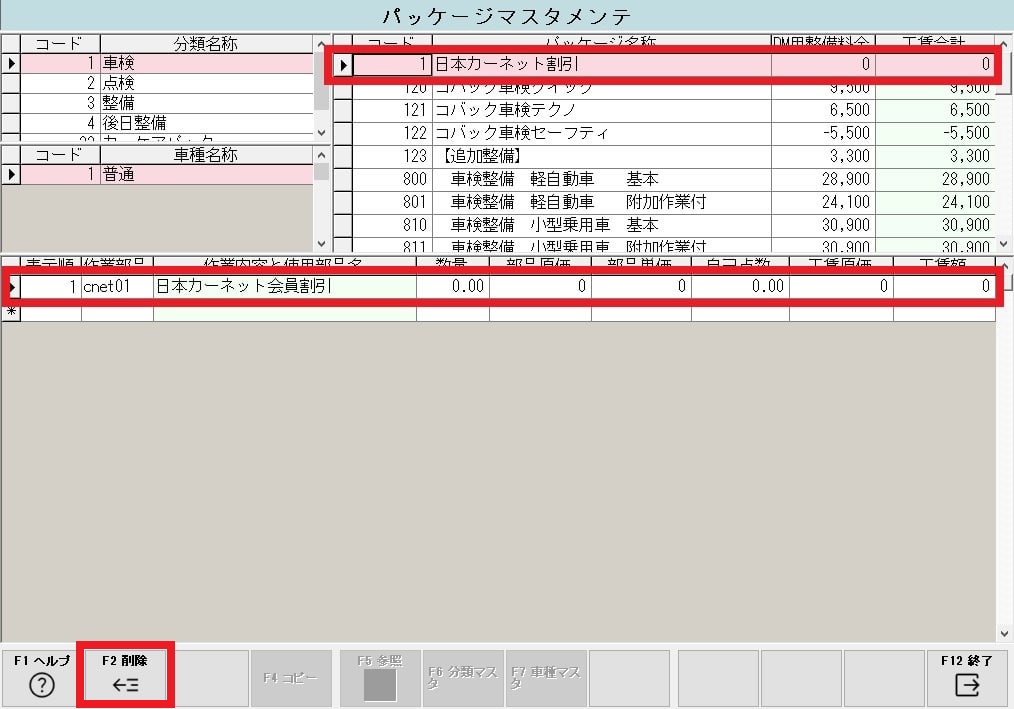
作業部品の作成
2.伝票系マスタの作業部品名称マスタを選択してください。
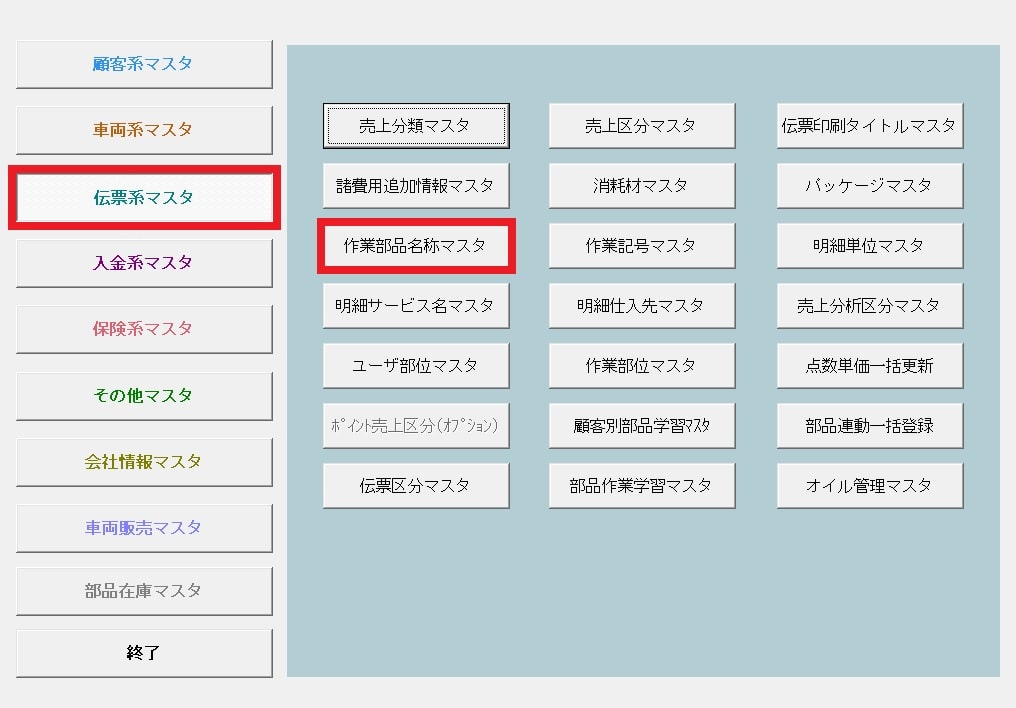
3.新規行を選択すると、新規の項目を設定できます。
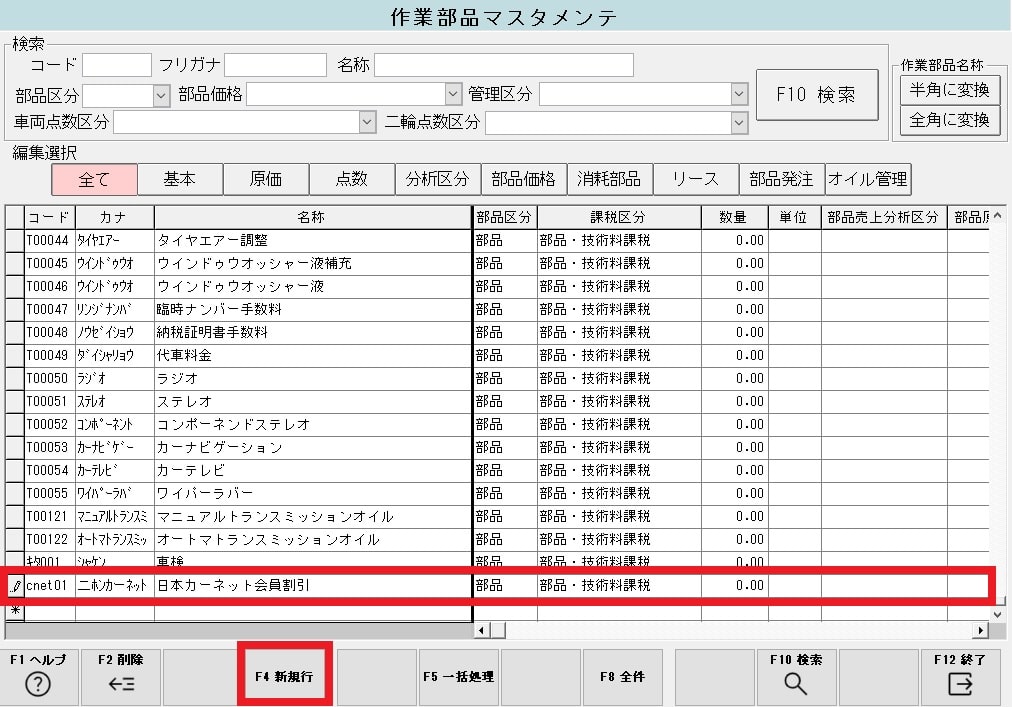
伝票でパッケージを読み込む方法
1.車両登録を選択してください。
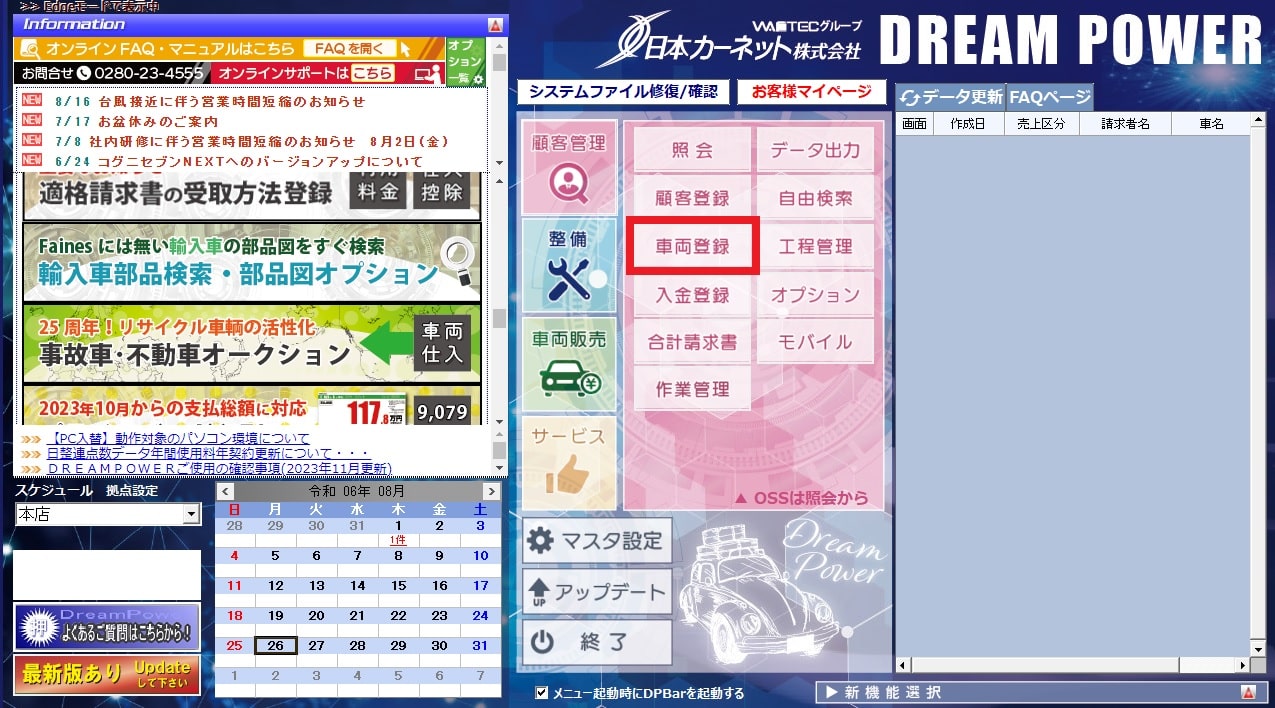
2.伝票を選択してください。
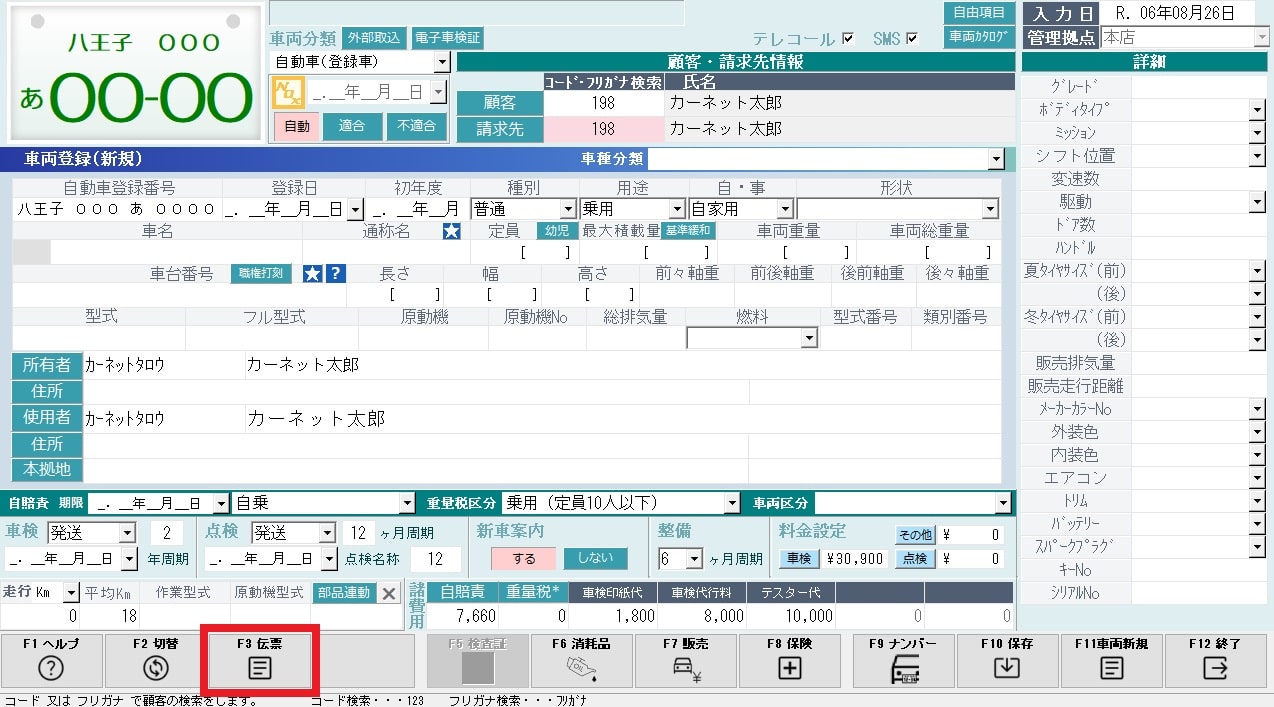
3.売上区分を設定し、明細を選択してください。
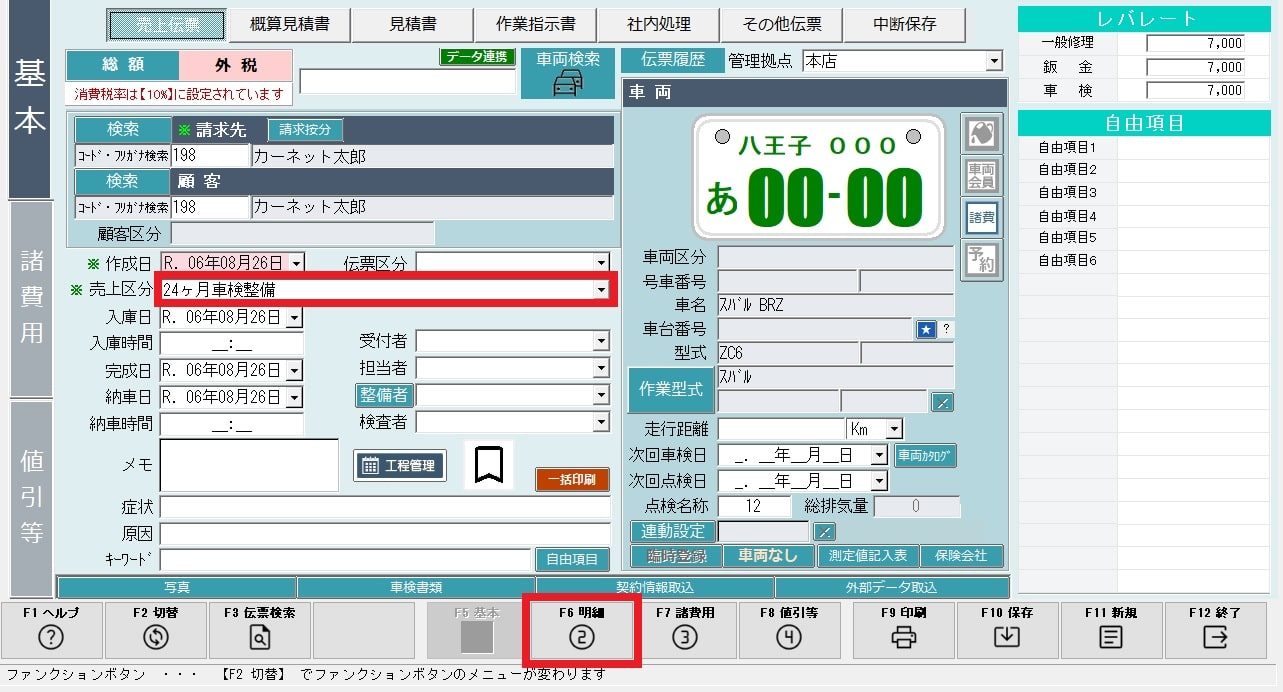
4.パッケージを選択してください。
※パッケージが表示されていない場合は、上部の切替を使用して表示を切り替えてください。
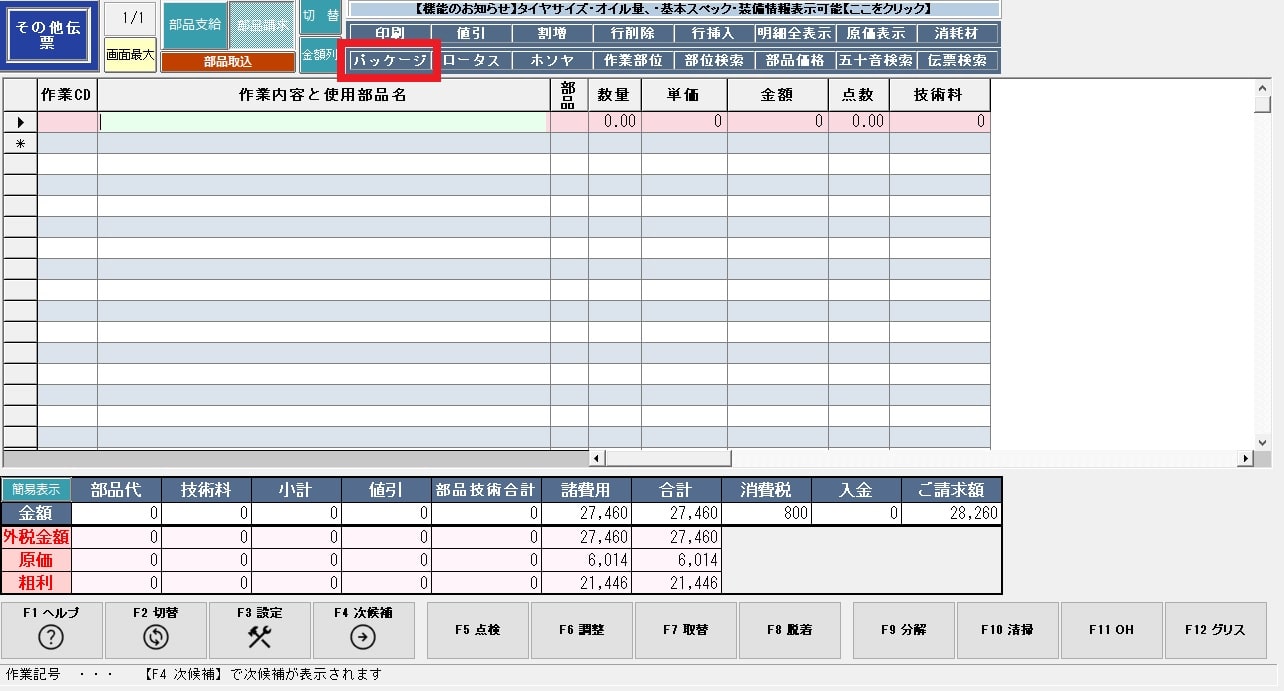
5.読み込むパッケージの分類名称、車種名称、パッケージ名称を選択してください。
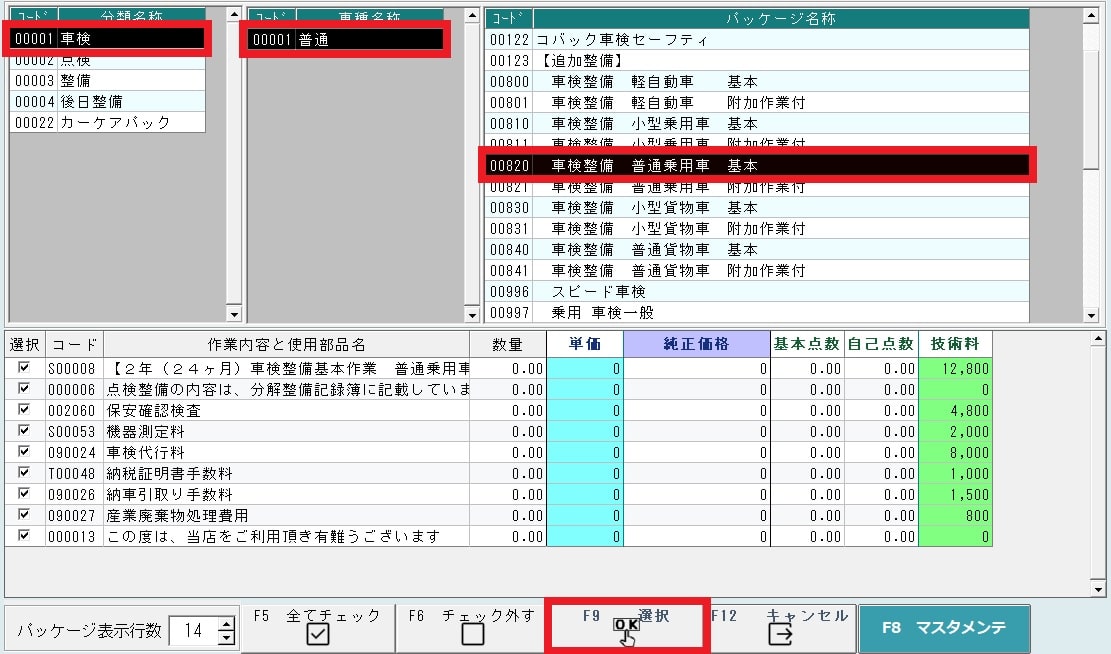
6.選択したパッケージが読み込まれます。
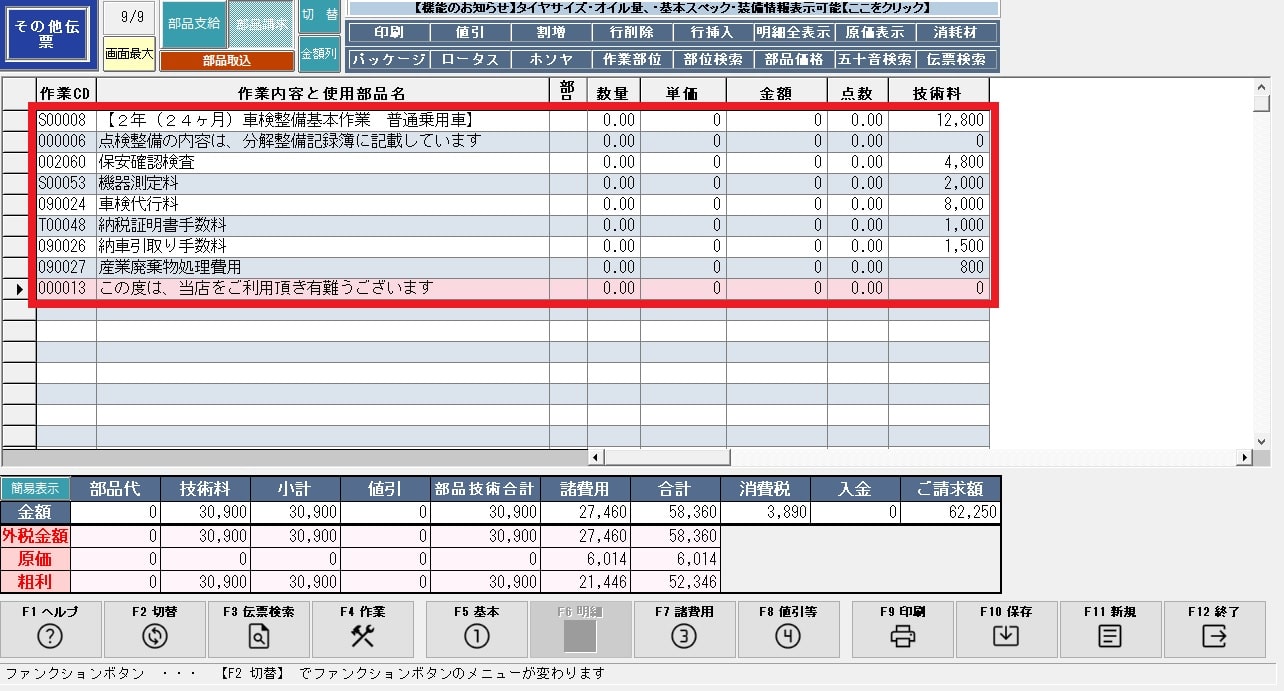
車両にパッケージを設定する方法
車両にパッケージを設定することで、伝票作成時にパッケージを自動で読み込むことが出来ます。
新人さんが伝票作成する際に、どのパッケージを読み込めばいいか判断する必要が無くなります。
車検のパッケージ、点検のパッケージ、その他のパッケージの3種類設定可能です。
伝票で選んだ売上区分に応じて、パッケージが自動で明細に追加されます。
1.車両登録を選択してください。
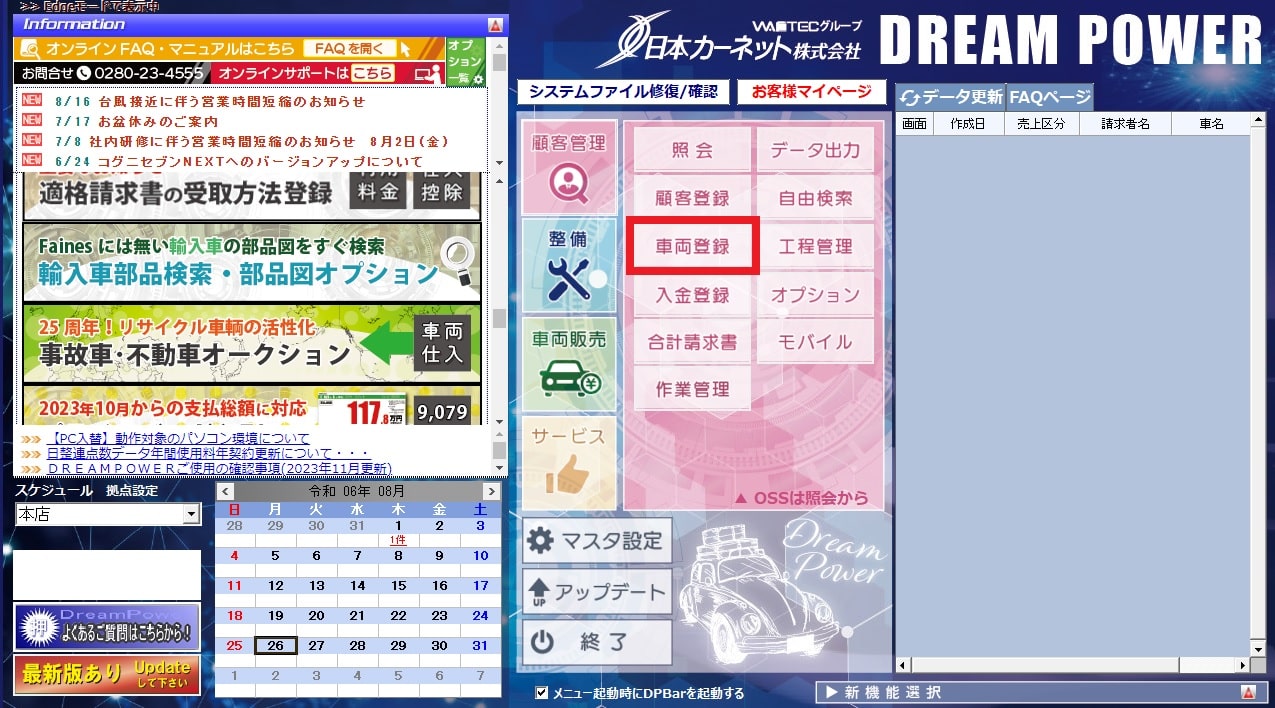
2.パッケージ設定を行うカテゴリーを選択してください。(車検・点検・その他)
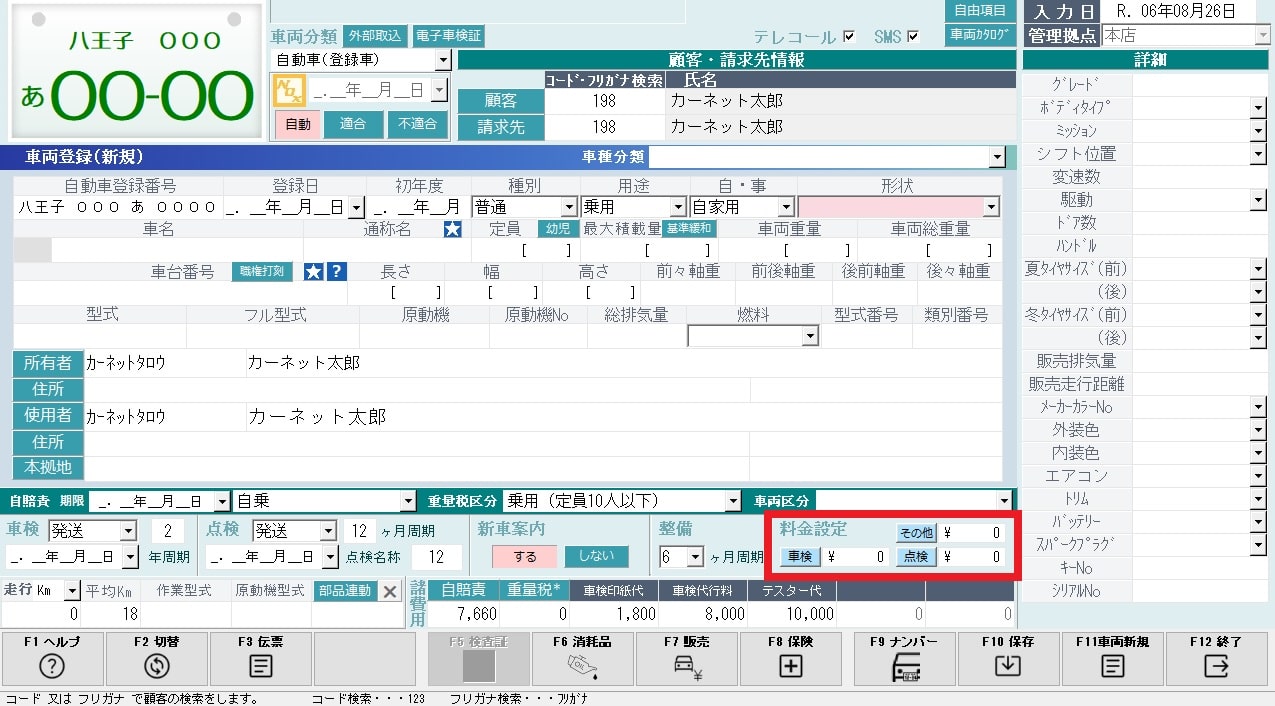
3.設定するパッケージの分類名称、車種名称、パッケージ名称を選択してください。
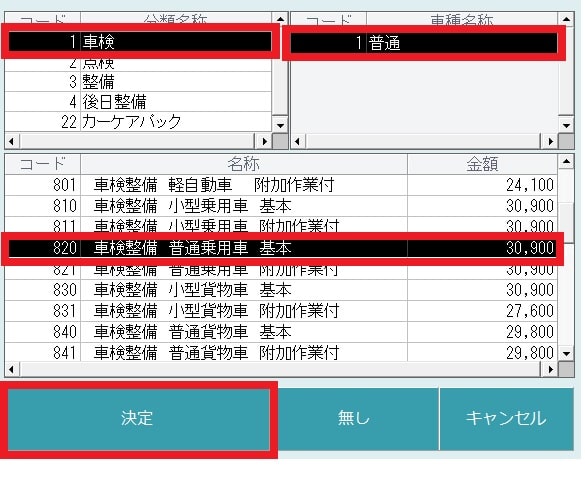
4.パッケージ設定後に伝票を選択してください。
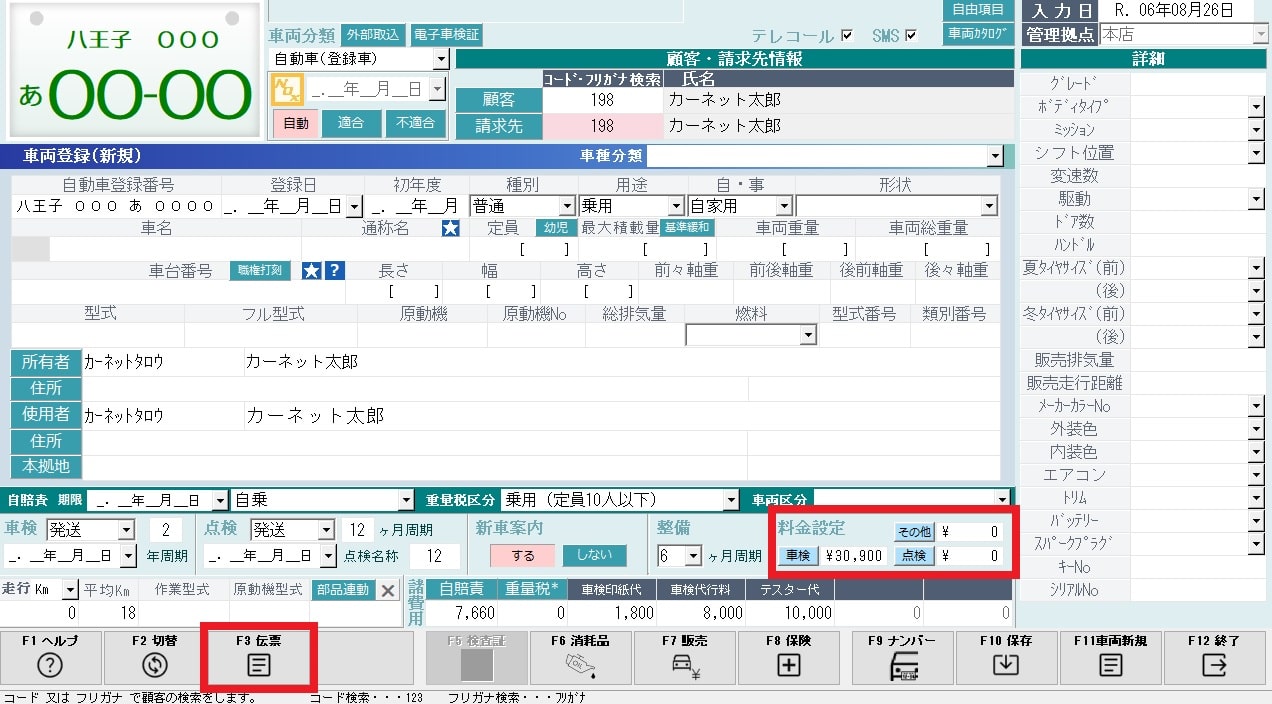
5.売上区分を設定し、明細を選択してください。
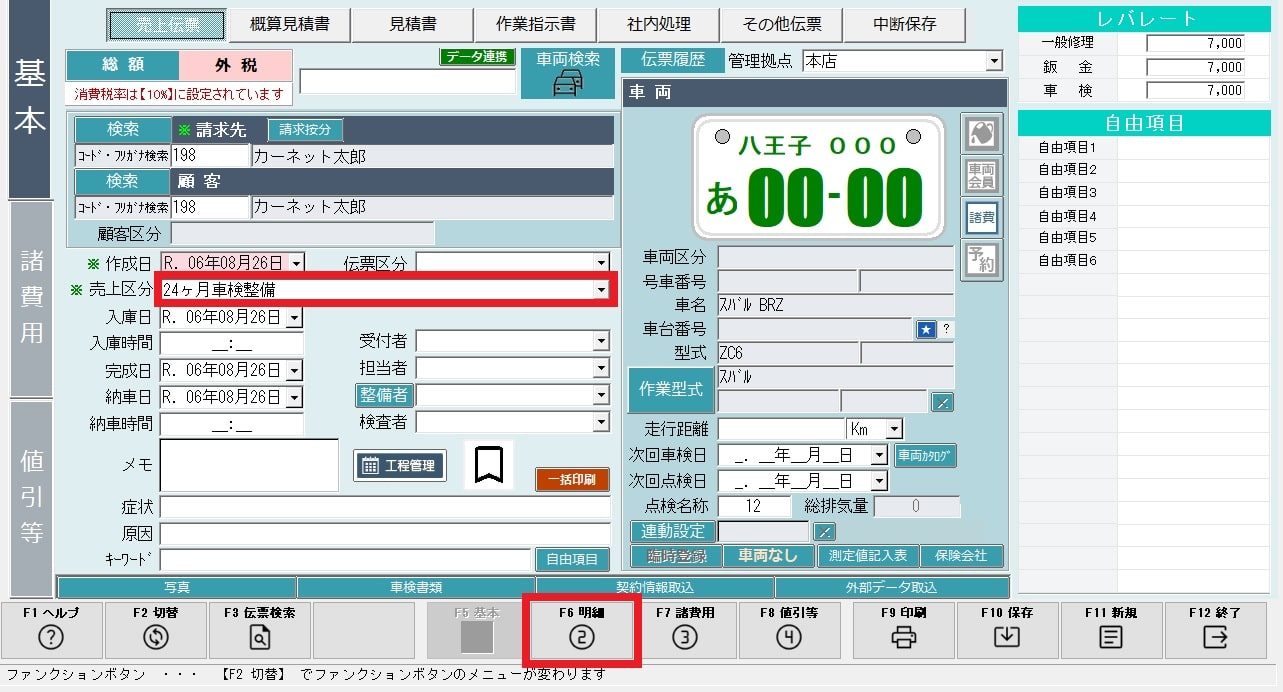
6.パッケージ設定した内容が自動で追加されます。
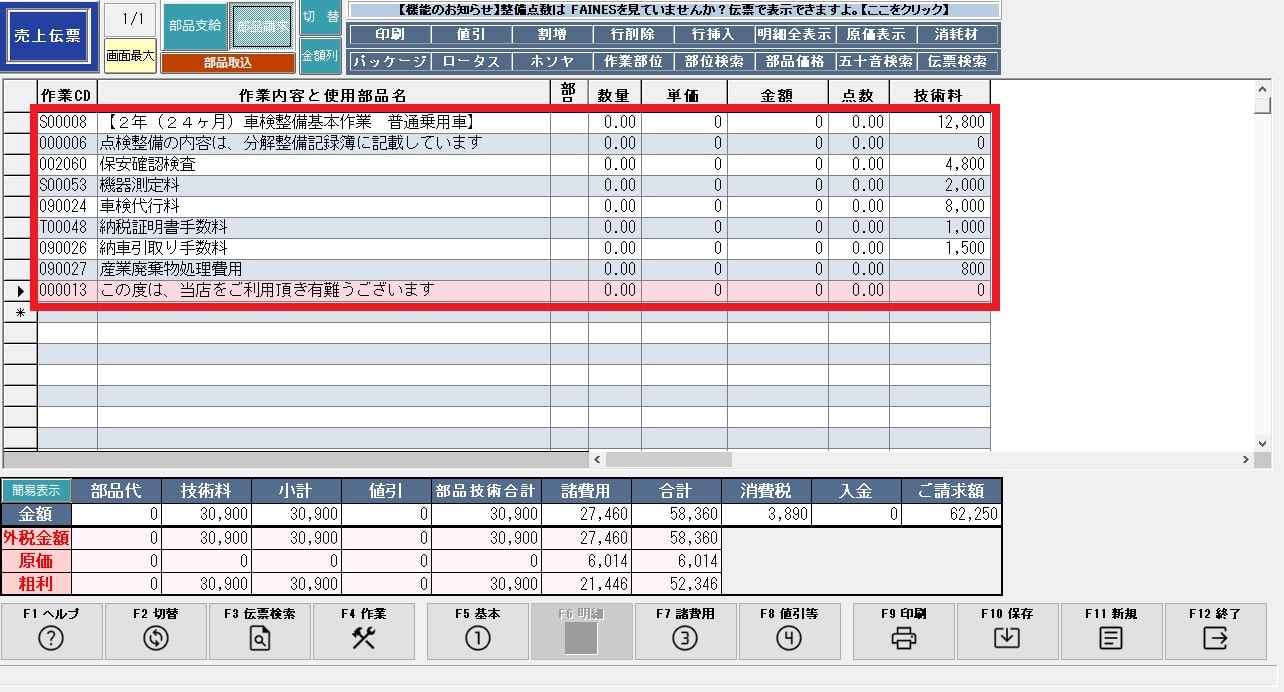
車検諸費用DMで整備料金の表示・非表示を設定
車両に設定したパッケージ(車検)の金額を車検案内ハガキに印刷するかどうかを設定することが出来ます。
1.マスタ設定を選択してください。
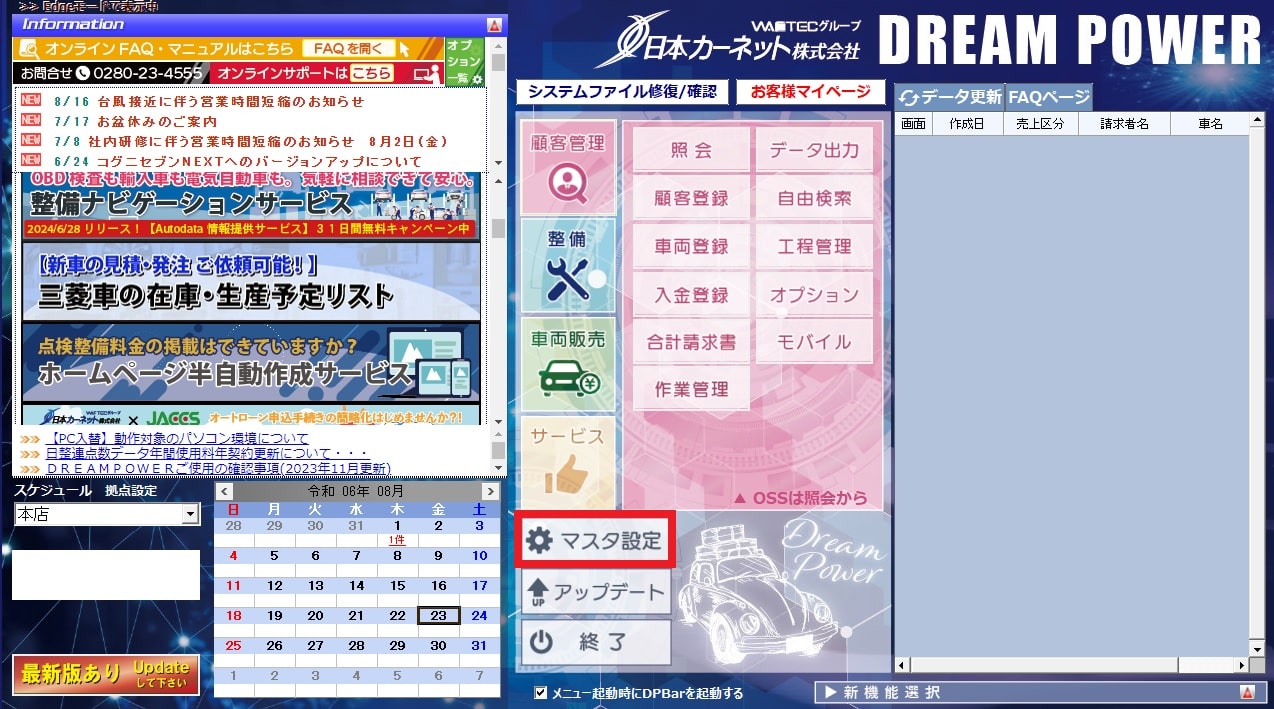
2.会社情報マスタの初期設定を選択してください。
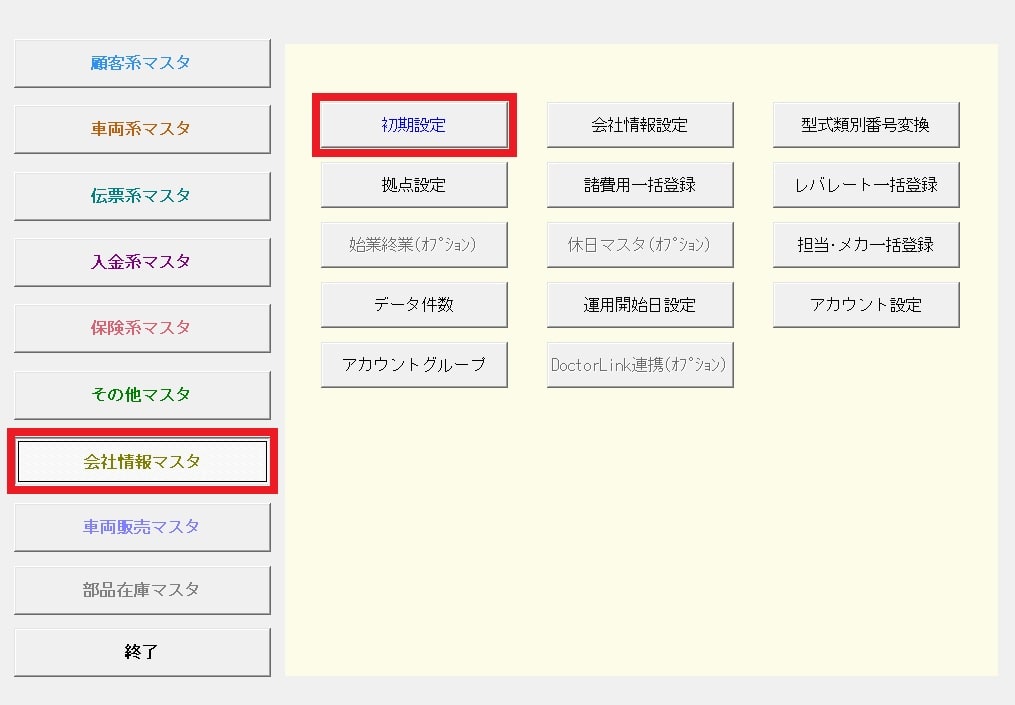
3.車検諸費用DMに整備料金を表示するで表示設定ができます。